Vynovená séria Samsung Galaxy „A“ sa dostala do svojej tretej ročnej iterácie a ponúka veľa v segmentoch rozpočtu aj strednej triedy . Najdostupnejším zariadením v najnovšom rade je Samsung Galaxy A12 s IPS obrazovkou, veľkou 5000 mAh batériou a 4 kamerami bežiacimi na interných zariadeniach Mediatek. Za cenu je toto zariadenie celkom dobrým úvodom do zariadení Samsung. Rovnako ako všetky ostatné zariadenia však má určité problémy (predovšetkým tie, ktoré možno vyriešiť aktualizáciou alebo dvoma). Ubezpečili sme sa, že ich uvedieme nižšie.
Poznámka: Všetky problémy uvedené v tomto článku sú individuálne nahlásené prípady, čo neznamená, že sa niektorý z problémov vyskytne na iných zariadeniach. Ak si chcete kúpiť tento telefón, NEZVÁŽTE tieto problémy.
Obsah:
- Samsung Galaxy A12 nedokáže rozpoznať SIM kartu
- Problémy s Wi-Fi na Samsung Galaxy A12
- Samsung Galaxy A12 beží pomaly
- Problémy so službami prispôsobenia
- Problémy so zvukom na Samsung Galaxy A12
- Problémy s fotoaparátom
- Nie je možné preniesť súbory na kartu micro SD
- Alarm sa nedá vypnúť
- Rozpoznávanie tváre nefunguje
- Zlyhanie aplikácií na Samsung Galaxy A12
- Blikanie obrazovky po aktualizácii firmvéru
- Samsung Galaxy A12 sa neustále odpája od mobilných dát
- Telefón sa sám reštartuje
- Batéria sa rýchlo vybíja v systéme Android 11
- Bežné kroky na riešenie problémov pre Samsung Galaxy A12
1. Samsung Galaxy A12 nedokáže rozpoznať SIM kartu
Prvým problémom, na ktorý narazíme pri prehliadaní nahlásených problémov interwebz, je problém so SIM kartou. Zdá sa, že Samsung Galaxy A12 z nejakého dôvodu nedokáže rozpoznať SIM kartu.
Teraz sa uistite, že vaša nano-SIM je správne umiestnená. Ak máte variáciu na dve SIM karty, skúste vymeniť sloty. Okrem toho sa uistite, že vaša SIM karta nie je poškodená.
Niektorí operátori tiež vyžadujú aktiváciu SIM kariet, takže skontrolujte aj to. Požadované akcie môžu zahŕňať zavolanie na určité číslo call centra alebo stiahnutie konfiguračných súborov.
Ak máte stále problémy so SIM kartou v telefóne, nezabudnite ju dať do opravy, pretože problém s najväčšou pravdepodobnosťou súvisí s hardvérom.
2. Problémy s Wi-Fi na Samsung Galaxy A12
Teraz, pokiaľ ide o problémy s pripojením, Samsung nerobí práve najlepšiu prácu pri ich opravovaní. Už sme popísali niekoľko telefónov z najnovšej iterácie série „A“ a všetky majú vo väčšej či menšej miere problémy s konektivitou v sieťach v pásme 5 GHz.
Je to rovnaké pre rozpočtové zariadenie, ktoré dnes pokrývame. Zdá sa, že pripojenie sa často prerušuje a opäť je problémom pásmo 5 GHz, pretože používatelia zdanlivo môžu využívať iba pásma 2,4 GHz. A keď sa tak stane, rýchlosť šírky pásma je príliš často podpriemerná.
Zatiaľ odporúčame držať sa štandardného pásma 2,4 GHz a udržiavať svoje zariadenie aktuálne. Môžete tiež vyskúšať niektoré z týchto krokov na riešenie problémov, ale viackrát nebudú veľmi užitočné:
- Reštartujte smerovač a telefón
- Odpojte niektoré ďalšie zariadenia od siete a skúste sa pripojiť znova
- Aktualizujte firmvér smerovača a resetujte smerovač na výrobné nastavenia
- Vypnite Bluetooth a mobilné dáta
- Zabudnite na sieť a znova sa prihláste
- Obnoviť nastavenia siete.
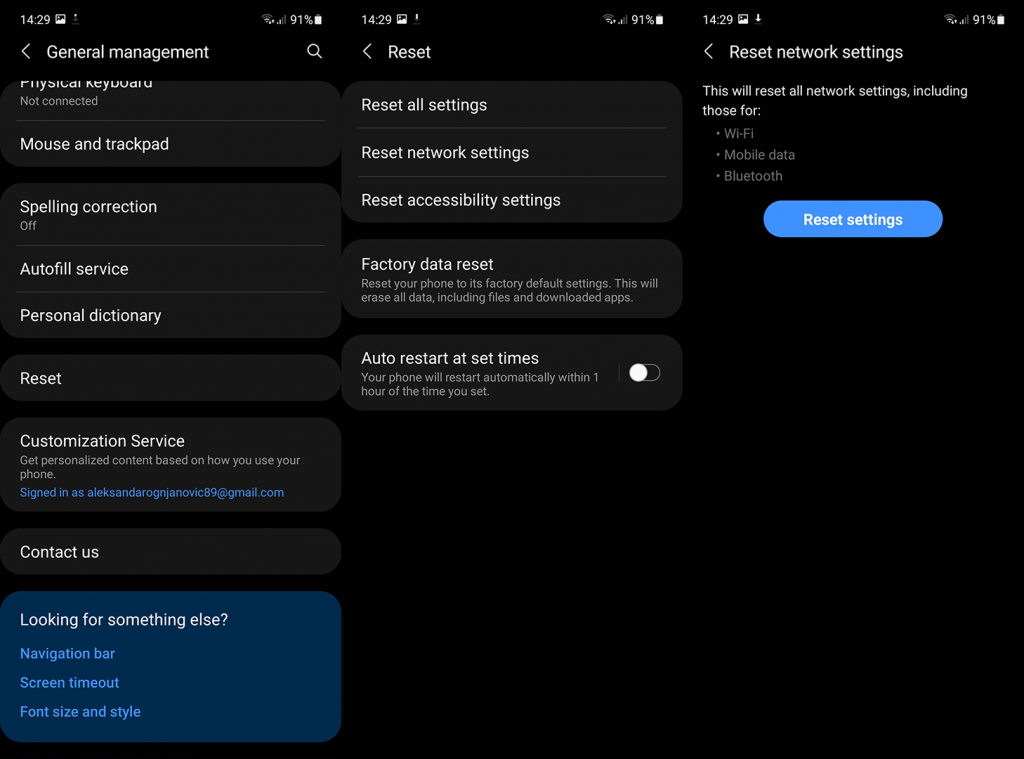
3. Samsung Galaxy A12 beží pomaly
Aj keď neprichádza s veľkým výkonom pod kapotou, A12 je viac než schopný zvládnuť všetky každodenné úlohy, dokonca aj nejaké hranie. Mediatek Helio P35 však rozhodne nie je určený na ťažké úlohy.
A ak nedostatok optimalizácie ukáže jeho škaredú hlavu spárovanú s podpriemernou veľkosťou pamäte RAM (niektoré modely pre určité trhy majú iba 2 GB pamäte RAM), všetko bude bežať dosť pomaly. Napriek tomu, že ide o 720p displej, o ktorom hovoríme.
V súčasnosti vám odporúčame udržiavať svoje zariadenie aktuálne, aj keď niektoré správy výslovne uvádzajú, že inovácia na Android 11 spomalila ich zariadenia. Existuje však niekoľko riešení na zrýchlenie vášho zariadenia. Tu je to, čo môžete urobiť, aby ste svoj Samsung Galaxy A12 trochu zrýchlili:
- Reštartujte svoje zariadenie.
- Skúste zaviesť systém do núdzového režimu a hľadajte vylepšenia. Ak zariadenie funguje lepšie, obmedzte počet aplikácií na pozadí. Môžete tak urobiť násilným zatvorením tých, ktoré práve nepoužívate.
- Znížte mierku animácie v možnostiach vývojára z 1 na 0,5 alebo ich úplne vypnite.
- Obmedzte počet aplikácií na pozadí v možnostiach vývojára.
- Po veľkej aktualizácii systému resetujte zariadenie na výrobné nastavenia.
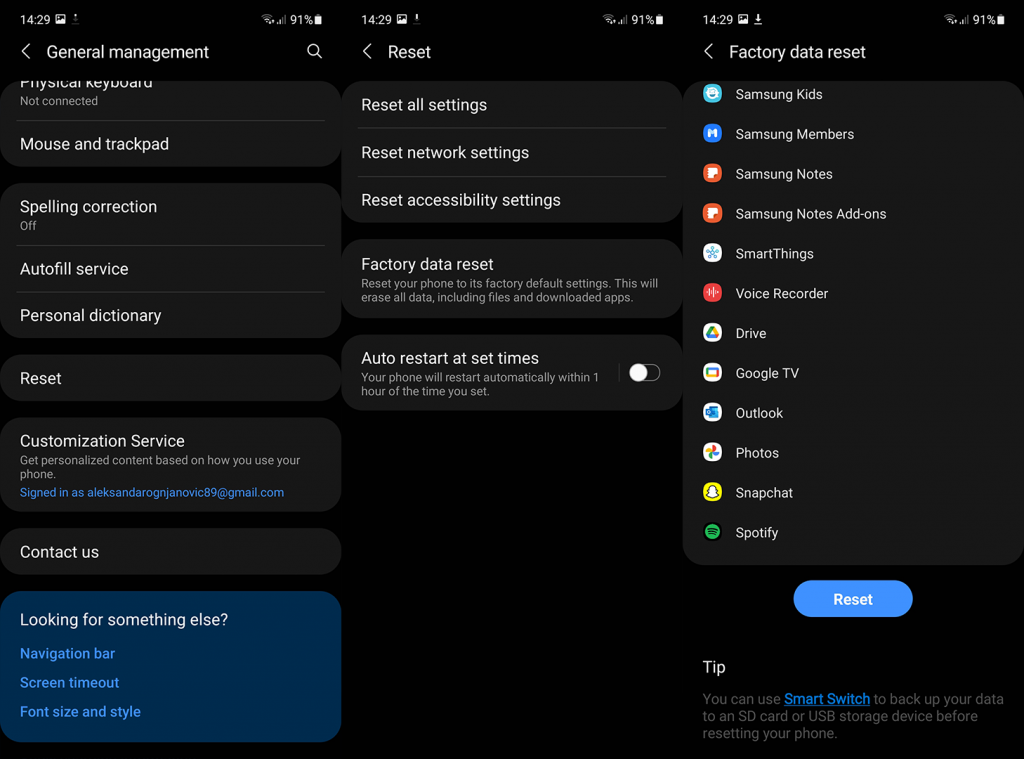
4. Problémy so službou prispôsobenia
Ako pravdepodobne dobre viete, prevažná väčšina vstavaných systémových aplikácií Samsung nie je aktualizovaná ani spravovaná prostredníctvom Obchodu Google Play. Ale skôr cez Samsung Galaxy Store. A vzhľadom na to, ako všetky aplikácie tretích strán, aj aplikácie Samsung musia byť aktuálne, aby fungovali. Najmä niektoré systémové služby. Problém je v tom, že používatelia ich z nejakého dôvodu nemôžu aktualizovať.
Platí to najmä pre službu prispôsobenia. Našťastie sú kroky na riešenie problémov rovnaké ako v prípade aplikácií z Obchodu Google Play tretích strán. Tu je to, čo by ste mali vyskúšať, aby ste vyriešili problémy s aktualizáciou služby prispôsobenia a iných aplikácií Galaxy Store:
- Reštartujte telefón.
- Prejdite do časti Nastavenia > Aplikácie. Klepnite na ikonu vedľa položky Vaše aplikácie a prepnite možnosť Zobraziť systémové aplikácie. Vyhľadajte služby prispôsobenia a otvorte aplikáciu. Klepnite na Úložisko a Vymazať vyrovnávaciu pamäť.
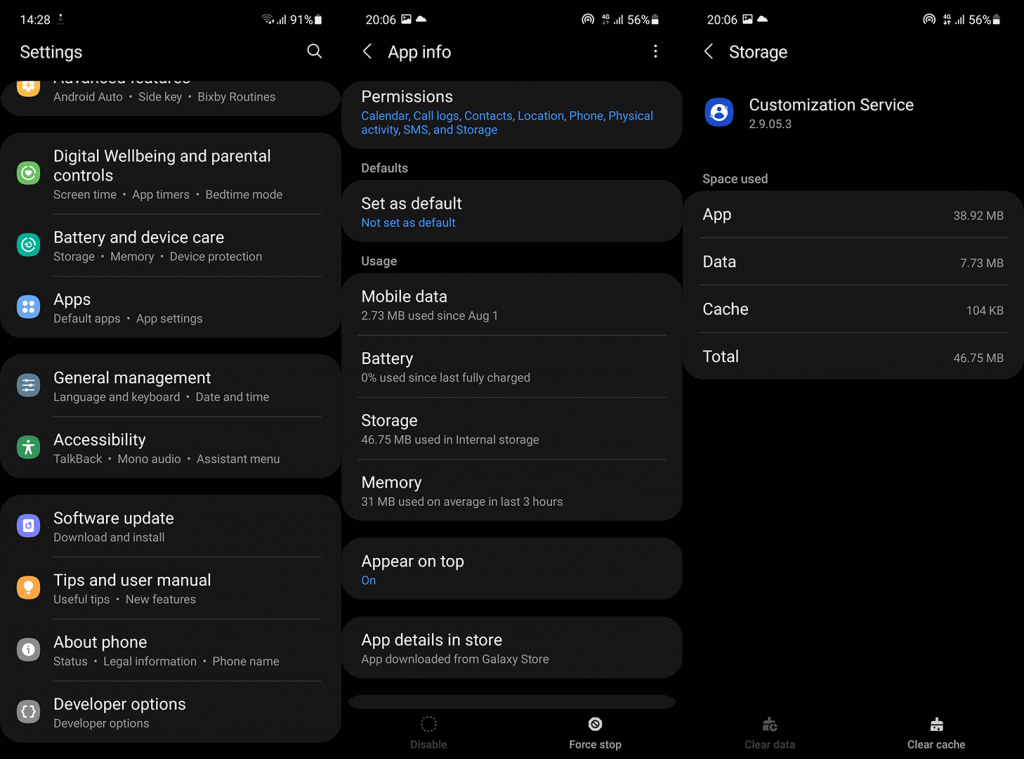
- Môžete tiež vynútiť zastavenie aplikácie a skúsiť to znova.
- Nakoniec aktualizujte firmvér vášho zariadenia.
5. Problémy so zvukom na Samsung Galaxy A12
Niektorí používatelia uvádzajú, že nepočujú žiadny zvuk z médií alebo hovorov, ale celkom dobre počujú systémové zvuky a upozornenia. Prečo sa to deje, nemôžeme s istotou povedať. Mali by ste skontrolovať nastavenia hlasitosti v časti Nastavenia > Zvuky a zabezpečiť, aby sa hlasitosť neznížila. Skontrolujte tiež prepínač Zvuk rýchleho prístupu a uistite sa, že zvuk nie je vypnutý.
Okrem toho je ďalším dobrým nápadom vypnutie režimu Nerušiť a Dolby Atmos. Obe možnosti nájdete v Nastaveniach v časti Upozornenia a Zvuky a vibrácie > Kvalita zvuku a efekty.
Ak tieto kroky nepomôžu, nezabudnite reštartovať zariadenie, spustiť ho do núdzového režimu alebo prípadne ho obnoviť na výrobné nastavenia. Presnejšie kroky sa dozviete v spodnej časti článku.
6. Problémy s fotoaparátom
Hoci sa nahromadenie čo najväčšieho počtu modulov fotoaparátu stalo niečím, čo robí každý OEM aj na lacných telefónoch, výkon a použiteľnosť často zaostávajú.
Výpočtový výkon Samsung Galaxy A12 ukladá určité obmedzenia, to je pravda. Ale telefón by mal byť stále schopný robiť dobré fotografie pri dobrom osvetlení a aplikácia fotoaparátu by mala byť o niečo šikovnejšia ako pre niektorých používateľov.
Nehovoriac o tom, že niektoré správy hovoria o chybe „Camera failed“, ktorá úplne rozbije selfie kameru. Môžete skúsiť prejsť do časti Aplikácie > Fotoaparát a vymazať údaje, aby ste aplikáciu resetovali.
Ale okrem toho nie je veľa, čo môžete urobiť, aby ste sa s tým vysporiadali, ako len podať správu a dúfať, že ďalšia aktualizácia problém vyrieši. Samozrejme, pokiaľ nechcete obnoviť továrenské nastavenia aplikácie alebo hľadať alternatívu GCAM , ktorá by mohla byť (napodiv) stabilnejšia a robiť lepšie fotografie.
7. Nie je možné preniesť súbory na kartu micro SD
Mať vyhradený micro SD slot na modernom smartfóne je určite vítané. A to je prípad Samsungu Galaxy A12, ktorý je dodávaný s vyhradeným slotom na SD kartu, ktorý dokáže podstatne zväčšiť úložný priestor. Veľkokapacitná SD karta sa však príliš nevyužije, keď na ňu nemôžete preniesť súbory z lokálneho úložiska.
Môžeme vám navrhnúť naformátovanie karty SD v počítači a telefóne, kontrolu povolení a prechod na inú kartu SD. Ak to nepomôže, problém je pravdepodobne v hardvéri a je to na vás, ale odporúčame vám to dať do servisu.
8. Alarm sa nedá vypnúť
Pokiaľ ide o otravu, tento problém je možno ten, ktorý obťažuje väčšinu používateľov. Zdá sa, že zvoneniu budíka nedokážu zabrániť ani potom, čo ho deaktivujú alebo vymažú.
Niektorí používatelia fóra navrhli vymazanie údajov z aplikácie Hodiny, ktorá na základe ďalších správ problém rieši. Preto prejdite na Nastavenia > Aplikácie > Hodiny > Úložisko a vymažte údaje z aplikácie. Na druhej strane, ak problém pretrváva, prejdite do časti Nastavenia > Digitálna rovnováha a vypnite režim večierky.
9. Rozpoznanie tváre nefunguje
Aj keď je to určite najmenej bezpečná možnosť odomknutia telefónu, rozpoznávanie tváre je stále užitočné. Niektorí používatelia hlásia, že im to nebude fungovať ani po viacerých pokusoch o nastavenie.
Ak ho chcete použiť, skúste nastaviť tvár na miesto s dostatkom svetla a pridať alternatívne vzhľady na zlepšenie rozpoznávania. Okrem toho môžete vypnúť možnosť „Zostať na uzamknutej obrazovke, kým nepotiahnete prstom“ a povoliť rýchlejšie rozpoznávanie. Ak máte stále problémy s používaním rozpoznávania tváre na svojom zariadení, aktualizujte firmvér alebo prípadne prejdite na obnovenie továrenských nastavení. Ak je pre vás táto možnosť cenná.
10. Zlyhanie aplikácií na Samsung Galaxy A12
Nemôžeme povedať, že akýkoľvek nahlásený problém na zozname je obzvlášť výrazný, ale tento sa určite vyskytuje častejšie. Niektorí používatelia hlásia, že aplikácie neustále padajú. Po nejakej analýze sme však zistili, že problém prítomný na Samsung Galaxy A12 je skutočne problém, ktorý bol (dúfajme) vyriešený a týka sa Android WebView.
Používatelia Androidu sa niekoľko dní zobudili na padanie aplikácií vľavo a vpravo a to všetko bolo spôsobené zlou aktualizáciou Android WebvView (viac sa o tom dozviete tu ) .
To samozrejme neznamená, že neexistujú žiadne ojedinelé prípady zlyhania aplikácií z rôznych dôvodov. Ak chcete vyriešiť problém s Android WebView, stačí prejsť do Obchodu Google Play a odinštalovať aktualizácie z Android WebView. Vyhľadajte ho, rozbaľte ho a odinštalujte aktualizácie. Potom znova aktualizujte Android WebView a zlyhania by mali zmiznúť.
Na druhej strane, ak to nepomôže, môžete skúsiť obnoviť predvoľby aplikácie alebo obnoviť výrobné nastavenia zariadenia.
11. Blikanie obrazovky po aktualizácii firmvéru
Samsung dodáva aktualizácie častejšie ako väčšina výrobcov Android OEM. Tieto aktualizácie však niekedy opravia niektoré menšie alebo väčšie problémy a vytvárajú úplne nové problémy, ktoré sú často väčšie a škodlivejšie pre používateľskú skúsenosť. Niektorí používatelia uvádzajú, že aktualizácia na Android 11 priniesla niekoľko veľkých problémov vrátane blikania obrazovky.
Je smutné, že nemôžete prejsť na nižšiu verziu systému Android, takže v podstate zostanete s problémom, kým ho nevyrieši ďalšia mesačná aktualizácia. Len to nezabudnite nahlásiť cez aplikáciu Samsung Members. Medzitým môžete znížiť animácie v možnostiach vývojára alebo skontrolovať nastavenia zobrazenia a prechádzať niekoľkými možnosťami, aby ste zistili, či nedošlo k nejakým zmenám.
12. Samsung Galaxy A12 sa neustále odpája od mobilných dát
Ďalší problém, ktorý sa objavil po inovácii na Android 11, sa týka mobilných dát. Zdá sa, že 3G/4G/LTE sa často odpája bez akéhokoľvek konkrétneho dôvodu. Zdá sa, že ide o podobný problém, aký sme už riešili v súvislosti s Wi-Fi. A najlepším riešením, ako to vyriešiť, je pokúsiť sa obnoviť nastavenia siete. Ak sa to nepodarí, zvážte obnovenie továrenských nastavení zariadenia.
Je smutné, že nemôžeme povedať, čo presne bude fungovať, kým budú používatelia nútení prejsť na obnovenie továrenských nastavení, ale v skutočnosti je to (bez ohľadu na to, aké je to zaťažujúce) dobrý nápad po každej väčšej aktualizácii systému.
13. Telefón sa sám reštartuje
Toto nie je problém, ale skôr malé opomenutie na strane používateľa. V ponuke Starostlivosť o zariadenie je možnosť automatického reštartu. Môžete to použiť na nastavenie sekvencií automatického vypínania/zapínania v rôznych časoch. Umožňuje vám tiež, aby sa vaše zariadenie z času na čas samo reštartovalo. Toto sa navrhuje, ale môžete to urobiť sami, kedykoľvek budete cítiť potrebu.
Ak sa teda váš telefón reštartuje sám, prejdite na Nastavenia > Starostlivosť o zariadenie, klepnite na 3-bodkovú ponuku a vypnite automatické reštarty. Teraz, ak sa zariadenie stále reštartuje bez akýchkoľvek nastavení, mali by ste okamžite všetko zálohovať a obnoviť továrenské nastavenia. A ak sa to stále opakuje, vezmite to na opravu spoliehajúc sa na záruku.
14. Rýchle vybíjanie batérie v systéme Android 11
Opäť aktualizácia systému Android 11 a jej problémy. Majte na pamäti, že mnohé z nich sa údajne riešia v priebehu času (v čase, keď píšeme tento článok, sú Android 12 a OneUI 4 blízko). Vybitie batérie je však určite niečo, čo nikto nechce vidieť na zariadení, ktoré považuje životnosť batérie za svoj hlavný predajný argument.
Môžete skúsiť znížiť vybitie batérie na Samsung Galaxy A12 podľa týchto krokov:
- Zakázať aplikácie na pozadí
- Vypnite Wi-Fi, lokalizačné služby a mobilné dáta cez noc.
- Uistite sa, že sieťový signál je silný. Ak zariadenie neustále hľadá pokrytie siete, rýchlo vybije batériu.
- Vypnite automatický jas a nastavte jas manuálne.
- Udržujte svoje zariadenie aktuálne, pretože aktualizácie zvyčajne riešia problémy na zariadeniach Samsung.
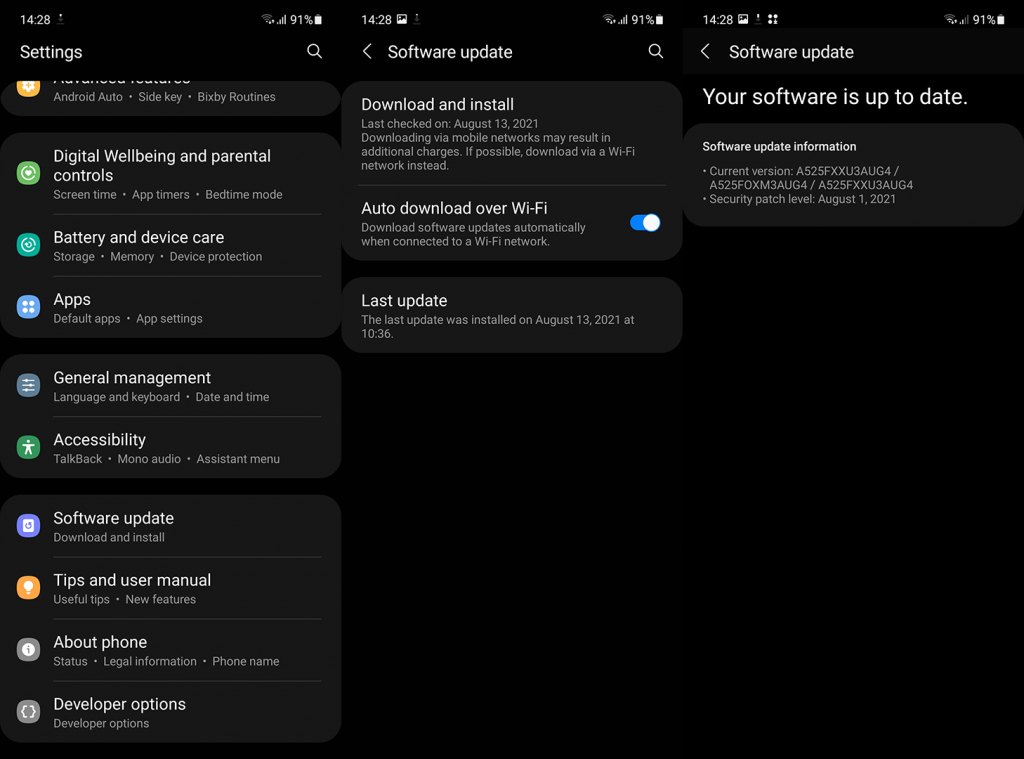
15. Bežné kroky na riešenie problémov pre Samsung Galaxy A12
Obnoviť nastavenia siete
Poznámka: Ak si nie ste istí, čo robí resetovanie nastavení siete, ďalšie informácie nájdete v tomto článku .
- Otvorte Nastavenia.
- Vyberte položku Všeobecná správa.
- Klepnite na Resetovať.
- Potom vyberte Obnoviť nastavenia siete.
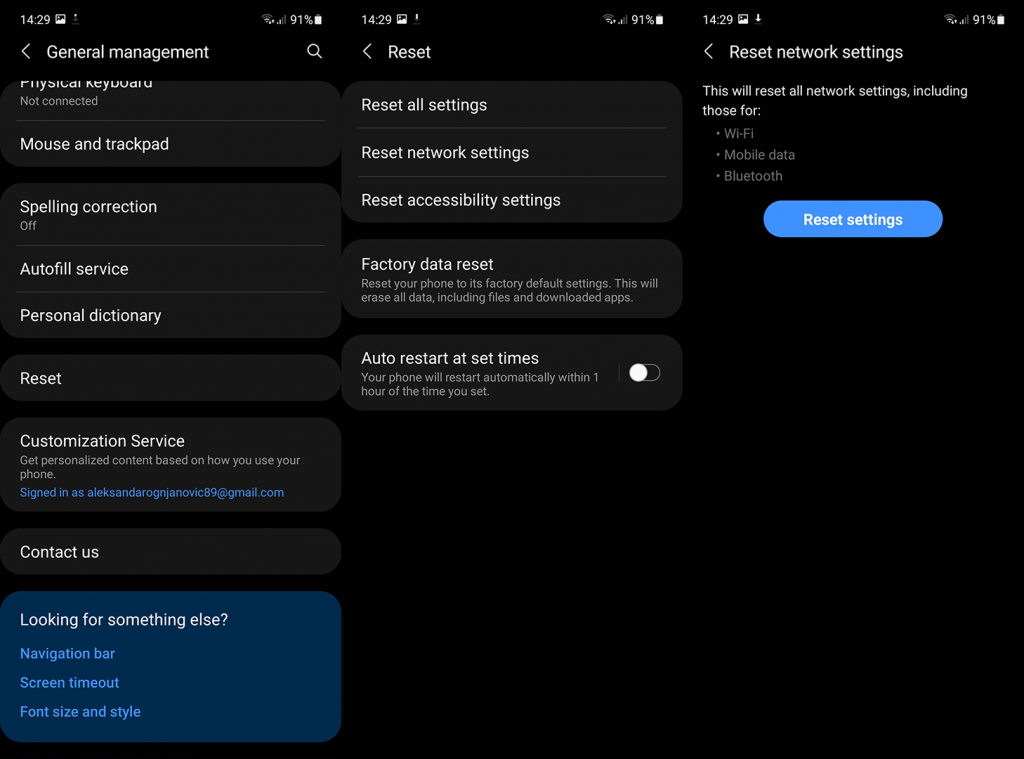
- Potvrďte výber.
Spustite systém v núdzovom režime
- Stlačte a podržte tlačidlo napájania, kým sa nezobrazí ponuka napájania.
- Klepnite a podržte ikonu Vypnúť, kým sa nezobrazí výzva v núdzovom režime.
- Opätovným klepnutím reštartujete zariadenie do núdzového režimu.
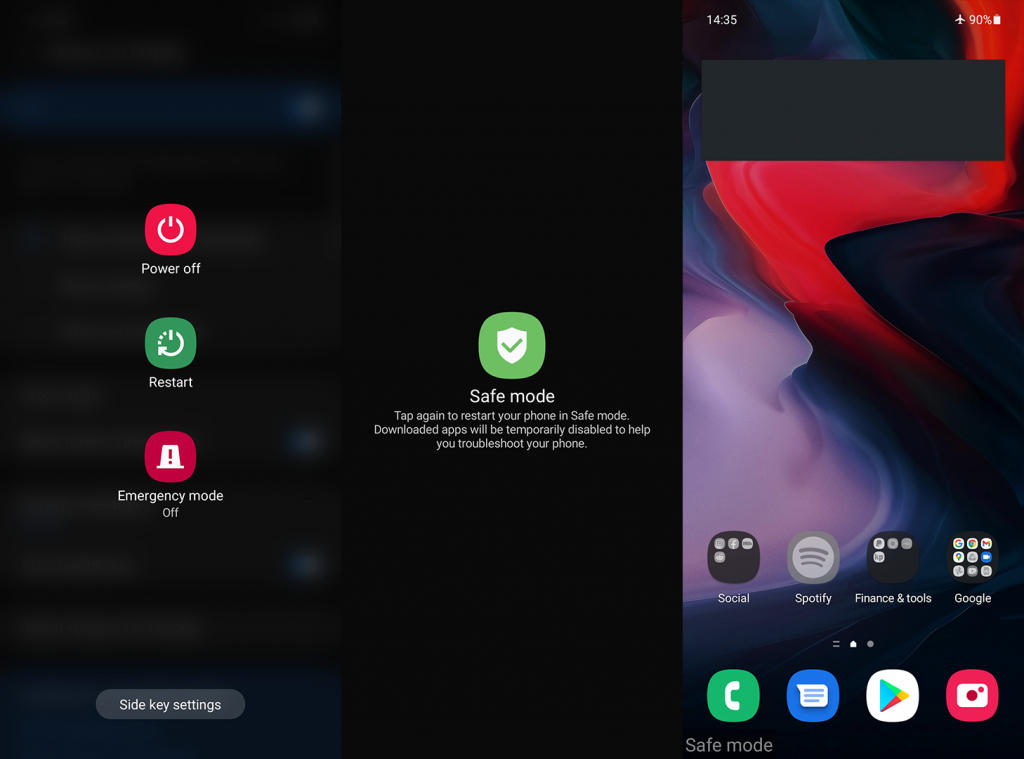
- Ak chcete núdzový režim ukončiť, stačí znova reštartovať zariadenie.
Obnovte výrobné nastavenia zariadenia
Poznámka: Ak si nie ste úplne istí, čo robíte, prečítajte si náš článok o resetovaní telefónu s Androidom na výrobné nastavenia .
- Zálohujte si dáta z interného úložiska (fotografie je možné ukladať do Fotiek Google, iné médiá na externé úložisko alebo do počítača).
- Prejdite na Nastavenia > Všeobecná správa > Obnoviť.
- Vyberte Obnovenie továrenských údajov.
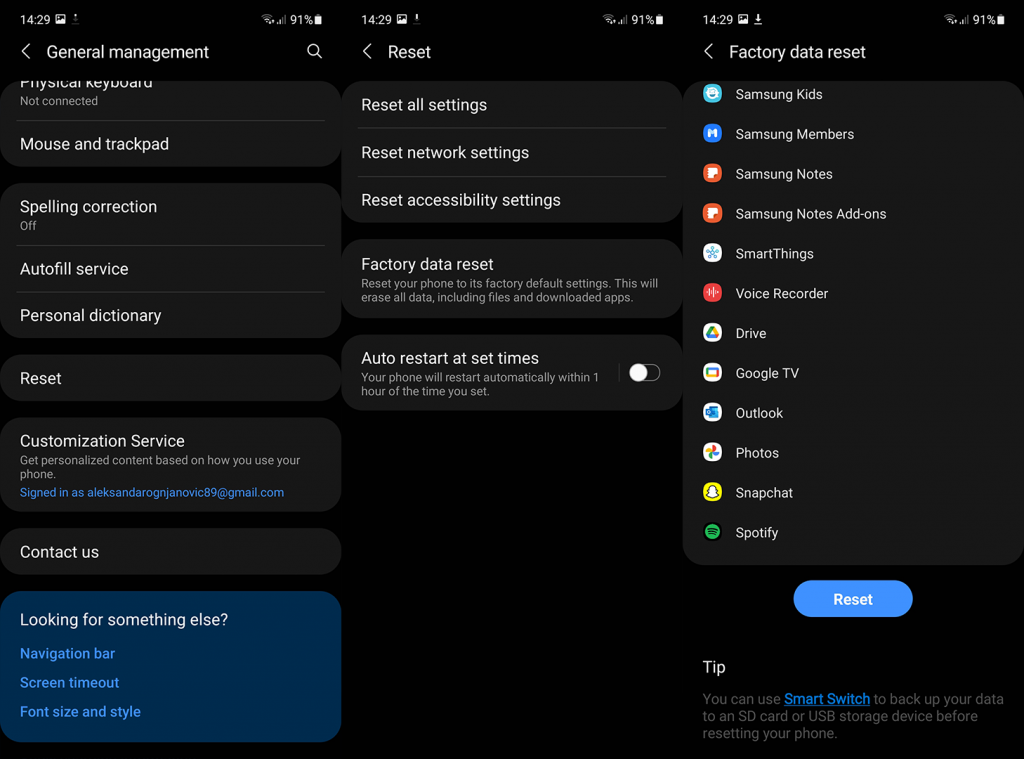
- Postupujte podľa pokynov na obnovenie továrenských nastavení zariadenia.
To by malo stačiť. Ďakujeme za prečítanie a dúfame, že vám tento článok pomohol objasniť niektoré problémy, s ktorými ste sa tiež stretli. Máte ešte niečo pridať alebo zobrať zo zoznamu? Povedzte nám to v sekcii komentárov. Tešíme sa na vašu odpoveď.
16. Nereagující dotyková obrazovka
Problém: Dotyková obrazovka vašeho Samsung Galaxy A12 nereaguje správně.
Rozlišení:
- Restartujte zařízení: Někdy může rychlý restart vyřešit nereagující dotykovou obrazovku.
- Udržujte obrazovku čistou a suchou: Nečistoty, prach nebo vlhkost na obrazovce mohou ovlivnit její odezvu. Obrazovku pravidelně čistěte hadříkem z mikrovlákna.
- Poraďte se s odborníkem: Pokud problém přetrvává i po vyzkoušení těchto řešení, může se jednat o problém s hardwarem. V takovém případě se poraďte s odborníkem.
17. Přehřívání
Problém: Váš Samsung Galaxy A12 se během používání přehřívá.
Rozlišení:
- Vyhněte se používání zařízení během nabíjení: Může to způsobit zahřívání zařízení. Nechte ho nerušeně nabíjet.
- Zavřete nepotřebné aplikace: Otevření příliš mnoha aplikací najednou může způsobit přehřátí zařízení. Zavřete aplikace, které nepoužíváte.
- Chraňte zařízení před přímým slunečním zářením: Vystavení přímému slunečnímu záření může způsobit přehřátí zařízení.
18. Pomalý výkon
Problém: Váš Samsung Galaxy A12 běží pomaleji, než se očekávalo.
Rozlišení:
- Zavřete nepotřebné aplikace: Otevření více aplikací současně může zpomalit vaše zařízení. Zavřete všechny aplikace, které aktivně nepoužíváte.
- Vymazat mezipaměť: Postupem času vaše zařízení shromažďuje mezipaměť z různých aplikací. Jeho vymazání může často zrychlit vaše zařízení.
- Aktualizujte software zařízení: Aktualizace softwaru často zahrnují vylepšení výkonu.
19. GPS nefunguje přesně
Problém: GPS na vašem Samsung Galaxy A24 neposkytuje přesné údaje o poloze.
Rozlišení:
- Kontrola nastavení polohy: Ujistěte se, že je nastavení polohy vašeho zařízení zapnuto a nastaveno na vysokou přesnost.
- Restartujte zařízení: Někdy může problém s GPS vyřešit jednoduchý restart.
- Vymazat mezipaměť aplikací GPS: Pokud má konkrétní aplikace problémy, zkuste vymazat její mezipaměť v nastavení zařízení.
- Aktualizace softwaru zařízení: Aktualizace softwaru často zahrnují vylepšení a opravy funkcí GPS.
20. Pomalé nabíjení
Problém: Samsung Galaxy A12 se nabíjí pomaleji než obvykle.
Rozlišení:
- Zkontrolujte nabíjecí kabel a adaptér: Poškozené nebo neoriginální nabíjecí kabely a adaptéry mohou způsobit pomalé nabíjení. Zkuste použít jiný kabel a adaptér.
- Nepoužívejte zařízení během nabíjení: Používání zařízení během nabíjení může zpomalit proces nabíjení.
- Zavřete nepotřebné aplikace: Spuštěné aplikace mohou spotřebovávat energii, když se zařízení nabíjí, čímž se zpomaluje rychlost nabíjení.
![[VYRIEŠENÉ] „Tomuto vydavateľovi bolo zablokované spustenie softvéru na vašom počítači“ v systéme Windows 10 [VYRIEŠENÉ] „Tomuto vydavateľovi bolo zablokované spustenie softvéru na vašom počítači“ v systéme Windows 10](https://img2.luckytemplates.com/resources1/images2/image-2750-0408150428174.jpg)
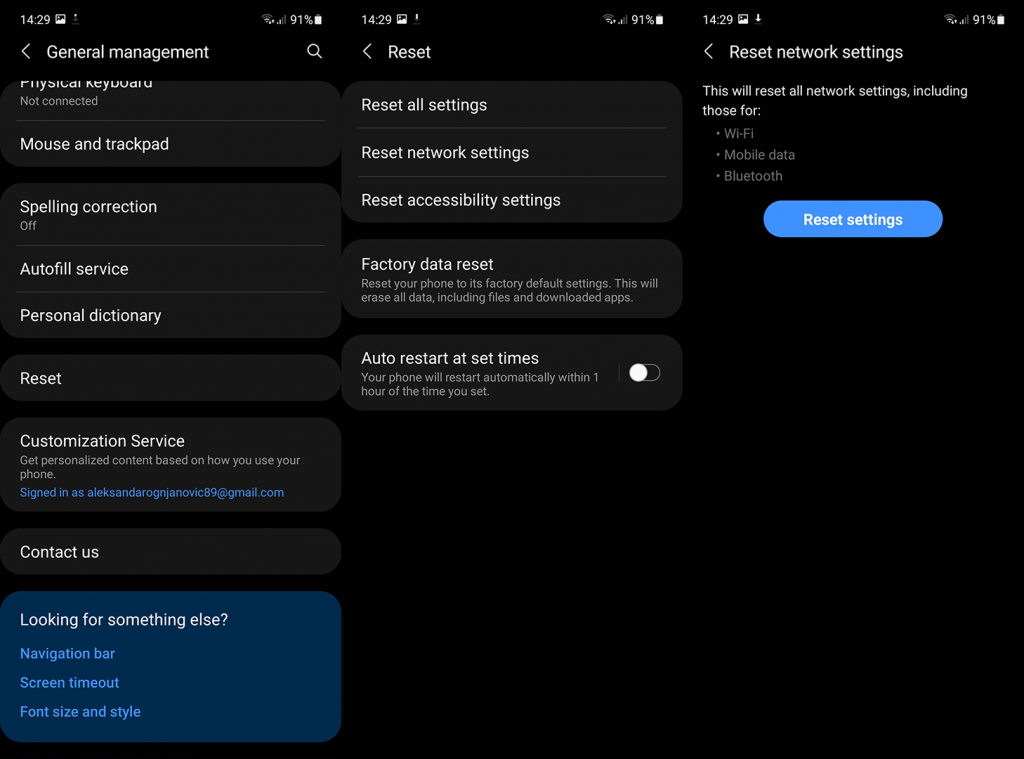
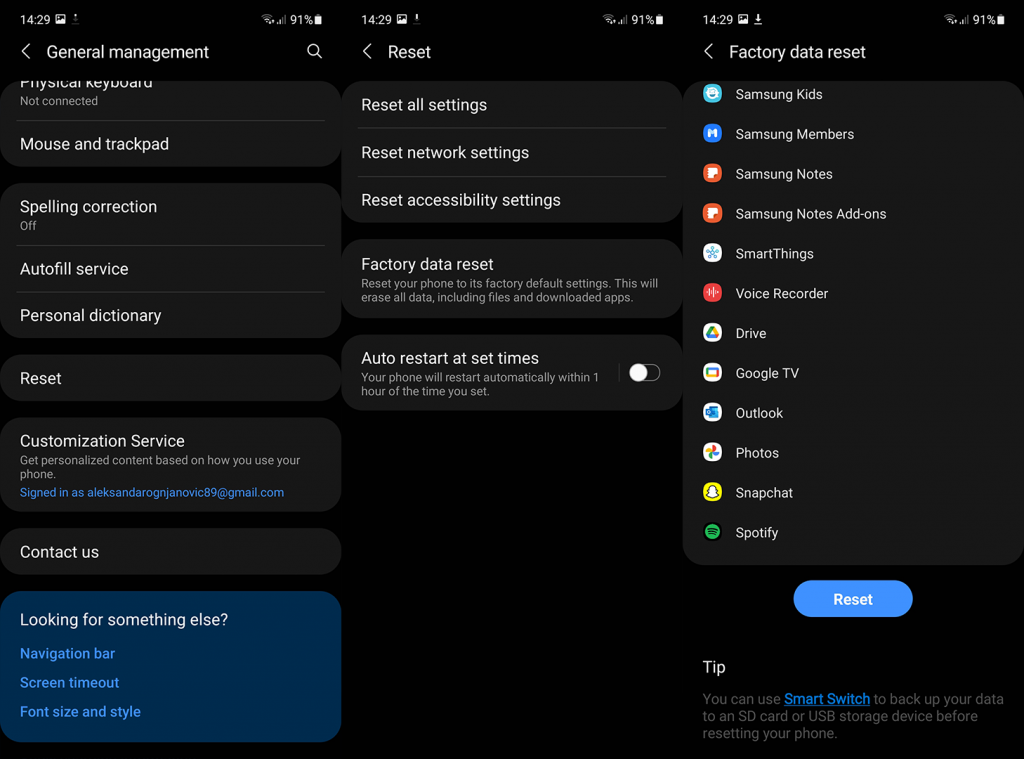
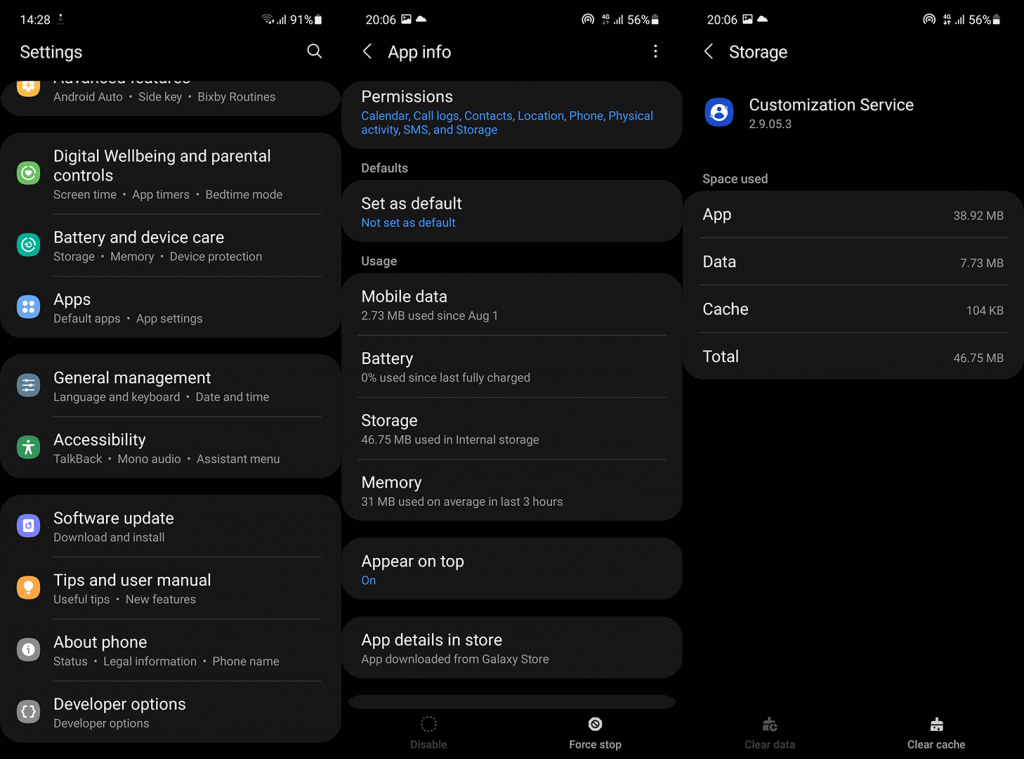
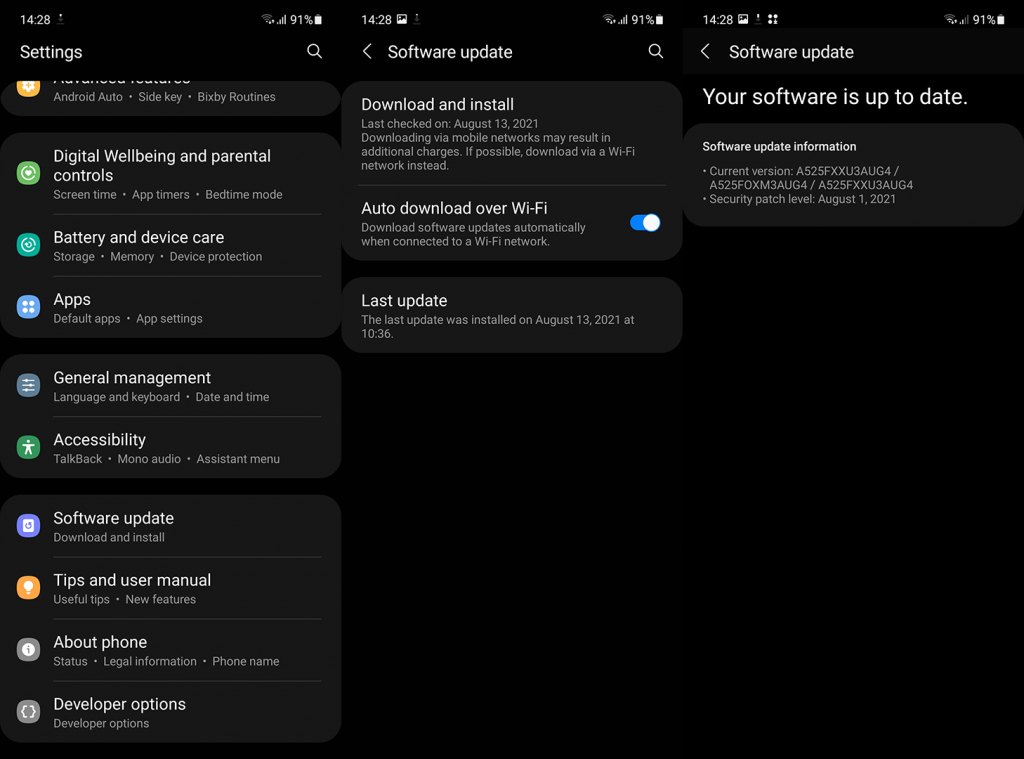
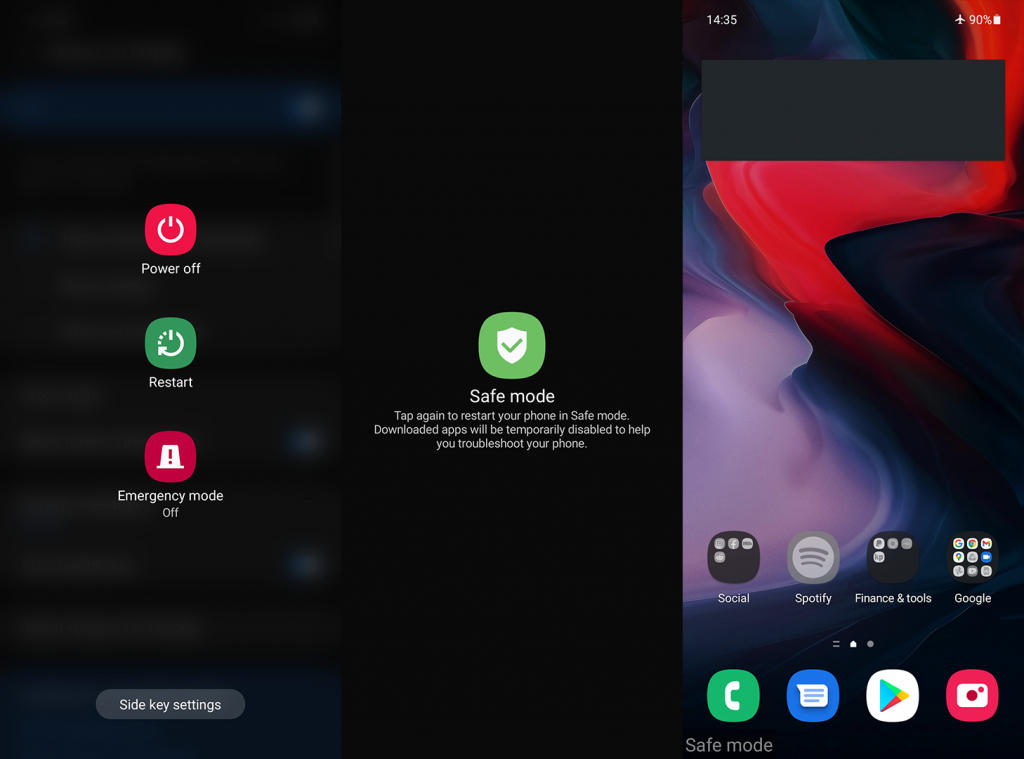

![[OPRAVENÉ] Kód chyby 0x80070035 Sieťová cesta sa nenašla v systéme Windows 10 [OPRAVENÉ] Kód chyby 0x80070035 Sieťová cesta sa nenašla v systéme Windows 10](https://img2.luckytemplates.com/resources1/images2/image-1095-0408150631485.png)






![Chyba 1058: Službu nelze spustit Windows 10 [VYŘEŠENO] Chyba 1058: Službu nelze spustit Windows 10 [VYŘEŠENO]](https://img2.luckytemplates.com/resources1/images2/image-3772-0408151015489.png)